
Spisu treści:
- Autor John Day [email protected].
- Public 2024-01-30 11:33.
- Ostatnio zmodyfikowany 2025-01-23 15:03.


Witam, to jest moja pierwsza instrukcja i mam nadzieję, że Ci się spodoba. Jest to prosty projekt, wykorzystujący kontroler MAKE (bardzo przydatny kontroler ze strony www.makezine.com), który dzięki diodom LED tworzy efekt utrwalania wizji. Gdy szybko poruszasz deską, możesz zobaczyć dwie równoległe linie rysujące „góry” lub ciągłe trójkąty.
Lista materiałów: 8 diod LED 2 rezystory 220ohm MAKE kontroler
Krok 1: Przygotowanie obwodu
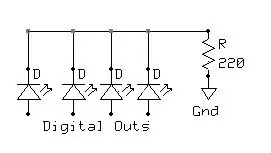
Najpierw musisz wziąć 4 diody LED, 1 opornik 220ohm i kilka cm drutu i wykonać obwód pokazany poniżej. Kiedy skończysz pierwszy obwód, po prostu zrób drugi.
Krok 2: Łączenie się z tablicą

Teraz musisz dołączyć dwa obwody do płytki. Jedno do pierwszych 4 wyjść cyfrowych (0-3), a drugie do 4-7 wyjść cyfrowych.
Krok 3: Programowanie tablicy
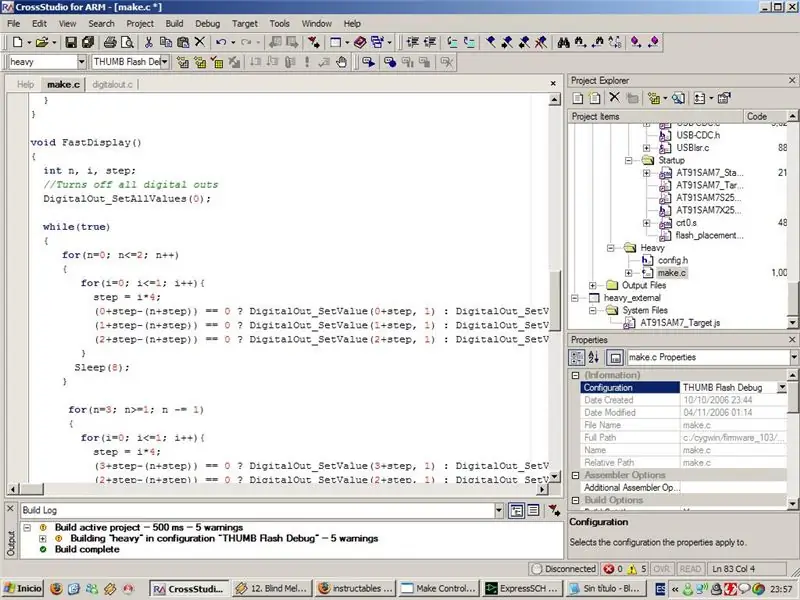
Teraz musimy zakodować małe zadanie, które przyniesie efekt. Dołączyłem plik „.c” z kodem i instrukcjami w środku. Zauważ, że będziesz potrzebować kodu źródłowego oprogramowania sprzętowego Make Controller, który można pobrać ze strony https://www.makingthings.com/makecontrollerkit/software/index.htm. Możesz także chcieć mieć edytor C. Jeśli chodzi o kod źródłowy kontrolera MAKE, naprawdę polecam CrossStudio (https://www.rowley.co.uk/arm/), ponieważ zawiera edytor źródeł, kompilator i kierownik projektu. Zamiast tego jest alternatywa: używanie kompilatora GNU ARM razem z cygwin. Przeczytaj samouczki dotyczące kontrolera make, aby uzyskać więcej informacji na te tematy;-)
Krok 4: Prześlij oprogramowanie układowe i przetestuj
Na koniec, kiedy skompilowałeś "ciężki" firmware, wgraj go na płytę używając pomocnika kontrolera MAKE (!!pamiętaj, aby najpierw usunąć stary firmare, jeśli wgrałeś go wcześniej!!), a kiedy skończysz, po prostu zresetuj zasilanie płyty. Powinieneś dostać coś takiego: I… to wszystko. Mógłbyś to znacznie poprawić, na przykład zmienić pierwszą linię na zieloną, a drugą na czerwono lub wyświetlić wyświetlanie znaków, pokazujące komunikat. Jeśli znalazłeś jakiś błąd, daj mi znać, abym mógł go poprawić. Jestem również otwarta na propozycje;-)
Zalecana:
Spraw, aby kółko przewijania myszy poruszało się jak masło: 6 kroków

Spraw, aby kółko przewijania myszy poruszało się jak masło: Nienawidzisz tego sztywnego, klikającego kółka myszy? Nadaj kółku myszy super gładkie, płynne obracanie masła w 10 minut.Jeśli potrafisz obsługiwać mały śrubokręt, powinieneś być w stanie to zrobić niezależnie od sposobu złożenia myszy.Narzędzia: 1 komp
Spraw, aby Alexa wyciszyła telefon, gdy kładziesz się spać: 6 kroków

Spraw, aby Alexa wyciszała swój telefon, gdy idziesz do łóżka: Spraw, aby alexa wyciszała telefon, gdy idziesz spać, używając IFTTT i urządzenia echo
Jak sprawić, by Twój pendrive stał się niezniszczalnym bezpieczeństwem danych:P: 4 kroki

Jak sprawić, by Twój pendrive stał się niezniszczalnym zabezpieczeniem danych: P: Okej, więc w zasadzie to, co zrobimy, to uczynienie go tak, aby Twój ogólny pendrive lub odtwarzacz mp3 (w zasadzie wszystko, co korzysta z pamięci flash…) był bezpieczny przed drapieżnik odnajduje go i przegląda, co na nim przechowujesz:)
Spraw, aby Win Xp wyglądał i czuł się jak Vista: 6 kroków

Spraw, aby Win Xp wyglądał i czuł się jak Vista: Cóż, tytuł naprawdę mówi wszystko. Pamiętaj, że jest to moja pierwsza instrukcja. =)*AKTUALIZACJA*Znalazłem vista curser https://www.instructables.com/id/Cursor-Mod-Making-it-Look-Like-Vista/**Udzielam kredytu "Xellers" do odnalezienia
Używanie prądu przemiennego z diodami LED (część 2) - i spraw, aby ten poręczny licznik świecił.: 9 kroków

Używanie prądu przemiennego z diodami LED (część 2) - i spraw, aby ten poręczny licznik światła.: Podczas używania prądu przemiennego z diodami LED (część 1) przyjrzeliśmy się prostemu sposobowi uruchamiania diod LED z transformatorem podłączonym do sieci prądu przemiennego. nasze diody LED działają bez transformatora i budują proste światło zintegrowane z listwą rozszerzającą.UWAGA
